Срок действия вашей лицензии Windows скоро истечет: исправление Windows 11
В этом руководстве мы покажем вам различные способы, чтобы остановить сообщение «Срок действия вашей лицензии Windows скоро истечет» на вашем ПК с Windows 11. Ни для кого не секрет, что каждая копия Windows поставляется с уникальным ключом продукта. Если вы покупаете новый ноутбук, производитель включит его от вашего имени и отправит вам ключ продукта для дальнейшего использования.
С другой стороны, если вы приобрели ОС на веб-сайте Microsoft, они отправят вам по электронной почте ключ, который вам нужно будет ввести вручную в процессе установки. Однако, если вы уже использовали активированную версию Windows 10, вам не нужно повторно включать ее в Windows 11. Просто скачайте и установите любым из доступных вариантов. [Media Creation Tool, ISO file, Settings menu] и вы можете идти. Однако для некоторых пользователей это оказывается легче сказать, чем сделать.
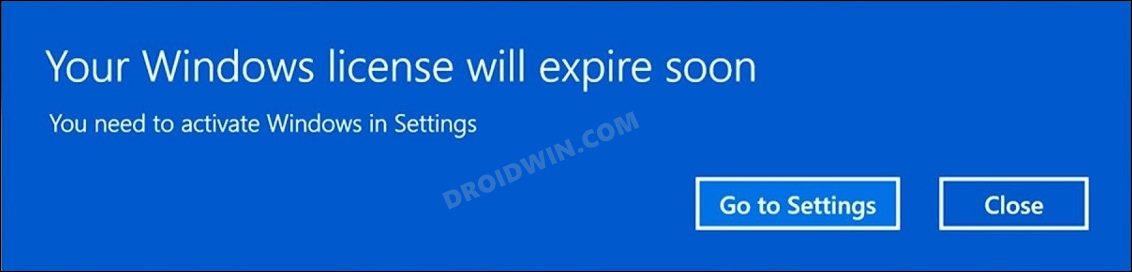
Они выразили обеспокоенность по поводу того, что их постоянно беспокоит сообщение «Срок действия вашей лицензии Windows скоро истечет» на их ПК с Windows 11, хотя они уже использовали активированную версию Windows до выполнения обновления. Если вы тоже попали в подобную ситуацию, то не расстраивайтесь. В этом руководстве мы познакомим вас с различными способами, чтобы положить конец этому надоедливому запросу. Следуйте вместе.
Программы для Windows, мобильные приложения, игры - ВСЁ БЕСПЛАТНО, в нашем закрытом телеграмм канале - Подписывайтесь:)
Срок действия вашей лицензии Windows скоро истечет: исправление Windows 11

Рекомендуется попробовать каждый из перечисленных ниже обходных путей, а затем посмотреть, какой из них принесет вам успех. Итак, имея это в виду, давайте начнем.
ИСПРАВЛЕНИЕ 1. Введите ключ вручную
Прежде всего, давайте воспользуемся прямым подходом, который должен решить эту проблему за один раз. Что вам нужно сделать, так это получить свой лицензионный ключ с помощью CMD, а затем вручную ввести его в указанное поле. Затем Microsoft одобрит этот ключ, и вы больше не будете получать это приглашение.
- Запустите командную строку от имени администратора и выполните указанную ниже команду. wmic path SoftwareLicensingService get OA3xOriginalProductKey
- Это должно дать вам ключ продукта. Скопируйте это.

- Теперь перейдите в «Настройки»> «Система»> «Активация» и нажмите «Изменить» рядом с «Изменить ключ продукта».

- Вставьте ключ, скопированный из командной строки, и нажмите «Далее».

- Затем следуйте инструкциям на экране, чтобы завершить настройку.
- Вы больше не будете получать сообщение «Срок действия вашей лицензии Windows скоро истечет» на ПК с Windows 11.
ИСПРАВЛЕНИЕ 2. Использование настройки командной строки
Теперь мы выполним пару команд, которые помогут вам навсегда положить конец этой подсказке. Но перед этим мы создадим новый экземпляр Windows Explorer, а затем выполним настройку в этом новом рабочем каталоге.
- Вызовите Диспетчер задач с помощью сочетания клавиш Ctrl+Shift+Esc.
- Затем выберите проводник Windows, щелкните его правой кнопкой мыши и выберите «Завершить задачу».

- Ваш экран может погаснуть на несколько секунд, не о чем беспокоиться.
- Теперь перейдите в «Файл»> «Выполнить новую задачу».

- Затем введите приведенную ниже команду и нажмите OK.explorer.exe.

- Затем запустите командную строку от имени администратора и выполните следующие две команды. slmgr –rearm slmgr /upk
- После успешного выполнения обеих команд перезагрузите компьютер.
- Вот и все. Это должно остановить сообщение «Срок действия вашей лицензии Windows скоро истечет» на вашем ПК с Windows 11.
ИСПРАВЛЕНИЕ 3. Использование групповой политики
В этом методе мы будем настраивать политику Центра обновления Windows, которая позволит нам обойти это приглашение. Вот как это можно было бы осуществить.
- Для начала включите Редактор локальной групповой политики на вашем ПК.
- Затем откройте «Выполнить через Windows + R» и введите приведенную ниже команду, чтобы открыть Group Policygpedit.msc.
- После этого перейдите в следующее место в левой панели меню: Конфигурация компьютера\Административные шаблоны\Компоненты Windows\Центр обновления Windows\Устаревшие политики.

- Теперь дважды щелкните Нет автоматического перезапуска с вошедшими в систему пользователями для запланированной автоматической установки обновлений.

- Измените его состояние на «Включено» и нажмите «ОК», чтобы сохранить его. Наконец, перезагрузите компьютер, чтобы изменения вступили в силу.

- Проверьте, останавливает ли это сообщение «Срок действия вашей лицензии Windows скоро истечет» на вашем ПК с Windows 11.
ИСПРАВЛЕНИЕ 4. Отключение служб
В этой настройке мы предотвратим запуск двух служб Windows при загрузке вашего ПК. В результате они не смогут выполнить проверку лицензии, и, следовательно, вы не увидите этих всплывающих окон.
- Для начала откройте приложение «Службы» в меню «Пуск».
- Затем дважды щелкните службу диспетчера лицензий Windows, чтобы открыть ее.
- Измените тип запуска на «Отключено» и нажмите «ОК», чтобы сохранить его.

- Аналогичным образом отключите службу Центра обновления Windows.

- Это должно положить конец сообщению «Срок действия вашей лицензии Windows скоро истечет» на вашем ПК с Windows 11.
ИСПРАВЛЕНИЕ 5: использование настройки реестра
В этом методе мы внесем некоторые изменения в файл реестра NoGenTicket. Но вместо того, чтобы делать это из редактора реестра, мы сделаем это напрямую с помощью CMD, с помощью всего одной строки команды. Но перед этим рекомендуется сделать резервную копию реестра. После этого вы можете приступить к следующим шагам.
- Запустите командную строку от имени администратора.
- Затем скопируйте и вставьте приведенную ниже команду и нажмите Enter.reg, добавьте «HKLMSoftwarePoliciesMicrosoftWindows NTCurrentVersionSoftware Protection Platform» /v NoGenTicket /t REG_DWORD /d 1 /f

- Наконец, перезагрузите компьютер, и вы больше не будете получать запросы на получение лицензии.
Вот и все. Это были пять различных методов, которые помогут вам остановить сообщение «Срок действия вашей лицензии Windows скоро истечет» на вашем ПК с Windows 11. Если у вас есть какие-либо вопросы относительно вышеупомянутых шагов, сообщите нам об этом в комментариях. Мы вернемся к вам с решением в ближайшее время.














![IMPORTXML и IMPORTHTML не работают в Google Sheets [Fixed]](https://vgev.ru/wp-content/uploads/2022/03/importxml-not-working-in-google-sheets.jpg)


здраствуйте, я скачал виндовс 11про через видео инструкции, но потом возникла проблемы истекает лиценция, это ошибка появляется каждые секунду даже не смогу отключить ,
у меня вопрос такой
я использовал все эти 5методов но не одного не помогла, например 1 способ написано если отправить командную строку wmic path SoftwareLicensingService get OA3xOriginalProductKey то должен появиться ключ(кстати я открыл от имени админ), я уже милионы видеосики смотрел как избавиться от этой проблемы , но не получилось точнее не помогло не одного, просто я не могу сбросить и переустановить виндовс заново потому что уже попробовал тоже не помогло, я недееюсь что вы сможете помочь мне (я даже обратился на майкрасофт но они не ответили)
я жду вашего ответа
приветб вы можите устранят этого проблему с помащщу программу кмsфауто++, это мне помогла:)
точнее кмsауто++